Correction : je ne peux pas désactiver les recherches de tendances sur Google

Si vous avez désactivé les recherches de tendances sur Chrome mais qu

Créer plusieurs profils Chrome est une bonne idée si vous avez tendance à partager votre ordinateur. Peut-être que vos amis vous demandent s'ils peuvent l'utiliser pour une raison quelconque, et vous ne voulez évidemment pas qu'ils consultent vos recherches Google . La bonne nouvelle est que la création d'un profil sur Chrome est facile et que vous pouvez en créer plusieurs si vous en avez besoin. Vous verrez également comment vous pouvez faire en sorte que vos invités utilisent le mode Invité s'ils n'utilisent votre ordinateur qu'une seule fois.
Comment créer divers profils Chrome
Pour créer le premier profil de vos visiteurs, ouvrez Chrome et appuyez sur votre photo de profil en haut à droite. Vers le bas, vous devriez voir l' option Ajouter .
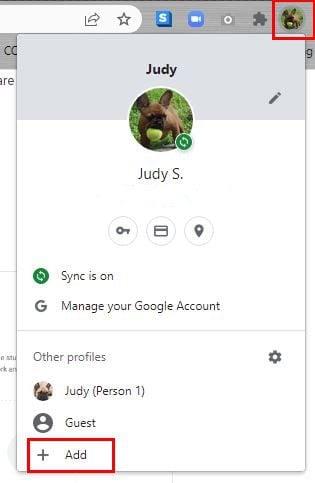
Une fois que vous aurez cliqué sur le bouton Ajouter, vous devrez choisir si le nouveau compte se connectera avec un compte Google ou non.
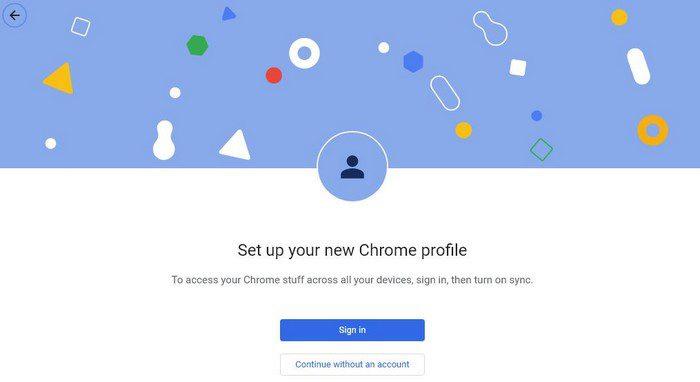
Vous devrez ajouter du style à votre profil nouvellement créé en décidant des couleurs que vous souhaitez qu'il ait sur les pages suivantes. Vous avez le choix entre plusieurs options et vous verrez même l'aperçu de la couleur afin que vous puissiez voir si c'est la bonne pour vous. Vous devrez également ajouter un nom à votre profil. Vous pouvez également ajouter une image , mais vous pouvez ignorer cette étape si vous le souhaitez.
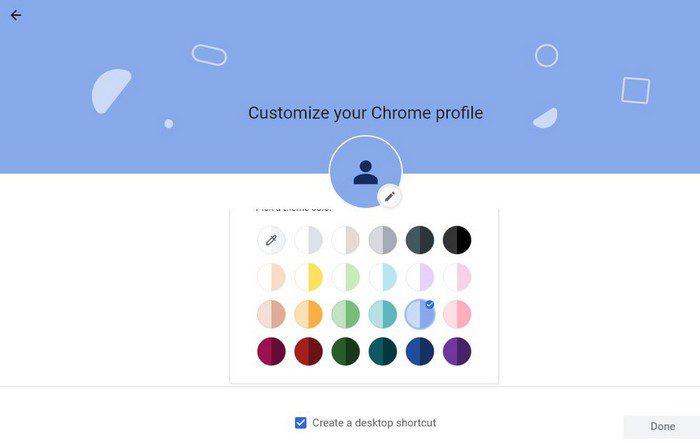
Une fois que vous avez fini de choisir les couleurs à ajouter, vous arriverez sur la page d'accueil de Google. Vous pouvez laisser les choses telles quelles ou vous pouvez cliquer sur le bouton Personnaliser en bas à droite. Si vous n'avez pas envie d'avoir la couleur comme page d'accueil, vous pouvez ajouter une image. Vous pouvez télécharger une image depuis votre ordinateur ou vous pouvez choisir parmi des options telles que :
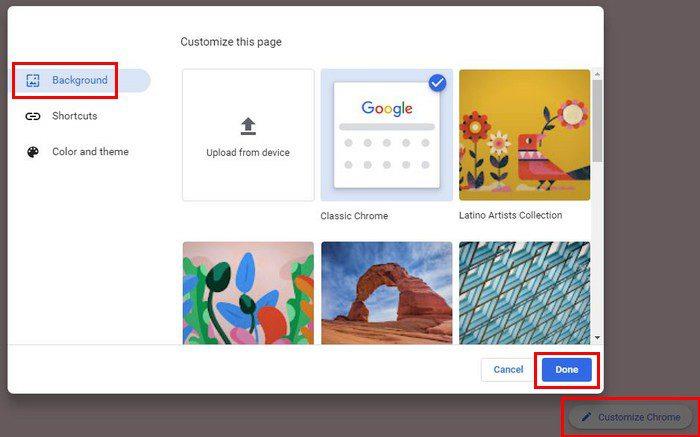
N'oubliez pas de cliquer sur le bouton bleu Terminé en bas à droite lorsque vous avez fait votre choix. Pour modifier votre choix à l'avenir, cliquez sur l'icône en forme de crayon en bas à droite. Cela vous mènera à l'option Personnaliser cette page. Cliquez sur Arrière-plan et choisissez votre nouvelle image.
Passer à un autre profil
Vous avez créé votre nouveau profil pour votre ami, et maintenant c'est fait. Vous pouvez basculer vers votre profil en cliquant sur l'image de profil et en cliquant sur le profil vers lequel vous souhaitez basculer en bas.
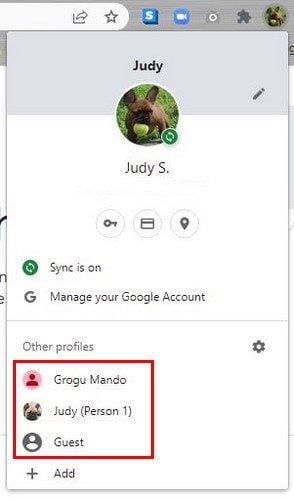
Mode Invité
Pour les moments où quelqu'un a besoin d'utiliser votre ordinateur pour vérifier quelque chose sur Amazon, par exemple, il peut toujours utiliser le mode Invité. Pour activer le mode Invité, cliquez sur la photo de profil, suivi de la roue dentée en bas à gauche. Cela ouvrira une nouvelle fenêtre qu'ils pourront utiliser et ils ne pourront pas voir ce que vous avez recherché sur Google.
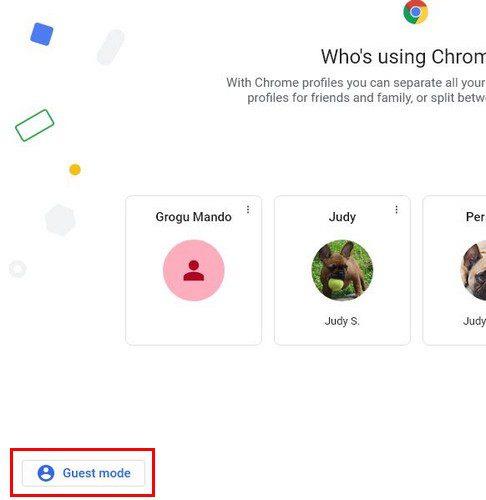
Que la personne utilise le mode invité ou son profil, elle peut sortir en fermant simplement la fenêtre. La prochaine fois que vous lancerez Chrome, il s'ouvrira avec votre profil comme il le fait toujours.
Conclusion
Même s'ils ne cherchent pas à espionner vos recherches Google, ils peuvent toujours le voir en tapant une touche. Vous avez cherché quelque chose qui commençait par cette lettre, et quand ils l'ont tapée, ils ont vu ce que vous ne vouliez pas qu'ils voient. En créant un profil pour eux ou en utilisant le mode invité, vous pouvez garder vos recherches secrètes. Combien de profils avez-vous sur Chrome ? Faites-le moi savoir dans les commentaires ci-dessous, et n'oubliez pas de partager l'article avec d'autres sur les réseaux sociaux.
Si vous avez désactivé les recherches de tendances sur Chrome mais qu
Voyez comment vous pouvez modifier la qualité de vos photos dans Google Photos est enregistré. Voici comment effectuer le changement pour Windows et Android.
Découvrez si vous manquez des fonctionnalités utiles que Firefox a à offrir. Aucun module complémentaire n'est nécessaire pour tirer le meilleur parti du navigateur.
Si vous ne pouvez pas suivre quelqu'un sur Facebook, cela signifie qu'il a désactivé l'option Suivre sur son compte.
Découvrez comment créer et partager un album collaboratif Google Photos et comment supprimer tout album que vous avez créé.
Découvrez toutes les options pour rechercher vos fichiers. Voici quelques conseils utiles à essayer pour Google Drive.
Découvrez à quel point il est facile de transformer vos données LinkedIn en un excellent CV pour les candidatures. Découvrez également comment télécharger les CV d'autres utilisateurs.
Économisez de l'espace de stockage et utilisez également Google Agenda pour les tâches et les rappels. Voici comment utiliser l'application pour cela.
Si YouTube TV indique que vous êtes en dehors de votre zone d'origine, activez les autorisations de localisation, puis vérifiez votre position sur votre appareil mobile.
Découvrez comment vous pouvez rester en sécurité sur Twitter et protéger vos informations des applications tierces. Découvrez comment faire en sorte que Twitter cesse de vous suivre.
Découvrez comment vous pouvez ajouter un filigrane à toutes vos images en utilisant des sites en ligne gratuits avec l'option de mise à niveau vers pro.
Protégez votre compte Facebook en changeant le mot de passe pour un mot de passe fort. Voici les étapes à suivre.
Pour créer des événements récurrents sur Facebook, rendez-vous sur votre Page et cliquez sur Événements. Ensuite, ajoutez un nouvel événement et cliquez sur le bouton Événement récurrent.
Si vous n'êtes pas sûr des impressions, de la portée et de l'engagement sur Facebook, continuez à lire pour le savoir. Voir cette explication simple.
Découvrez les détails sur la façon dont Google sait si une entreprise est occupée. Voici les détails que vous ne connaissez peut-être pas.
Vous souhaitez contribuer à la sécurité de votre compte en modifiant le mot de passe de votre compte PayPal. Voici les étapes à suivre.
Voyez quelle sécurité suivre pour éviter d'être victime d'une arnaque en ligne. Découvrez les conseils faciles à suivre pour tous les utilisateurs.
Les harceleurs aiment et commentent souvent les messages que vous avez publiés il y a des mois. Ils ont également tendance à rejoindre les mêmes groupes dont vous êtes membre.
Pour signaler un escroc sur Facebook, cliquez sur Plus d'options, puis sélectionnez Trouver de l'aide ou signaler un profil. Remplissez ensuite le formulaire de déclaration.
Pour fermer le compte Facebook de quelqu'un après son décès, contactez Meta et fournissez-lui le certificat de décès.
Vous êtes confronté au problème du logiciel AMD Adrenalin qui ne fonctionne pas ou ne s
Pour corriger l
Apprenez à maîtriser le chat Zoom, une fonctionnalité essentielle pour les visioconférences, avec nos conseils et astuces.
Découvrez notre examen approfondi de l
Découvrez comment récupérer votre Instagram après avoir été désactivé en suivant nos étapes claires et simples.
Découvrez comment savoir qui a consulté votre profil Instagram avec nos solutions pratiques. Sauvegardez votre vie privée tout en restant informé !
Apprenez à créer des GIF animés facilement avec votre Galaxy S22. Découvrez les méthodes intégrées et des applications pratiques pour enrichir votre expérience.
Découvrez comment changer la devise dans Google Maps en quelques étapes simples pour mieux planifier vos finances durant votre voyage.
Microsoft Teams s
Vous obtenez l




























